Eine Maus hat plötzlich aufgehört, an einem Laptop zu arbeiten - ein weit verbreitetes Problem, auf das jeder Besitzer eines Laptops mindestens einmal gestoßen ist. Anscheinend hat alles einwandfrei funktioniert, und plötzlich sendet die Maus kein Signal mehr. Was ist der Grund für ein solches Problem und ist es möglich, es in kurzer Zeit selbst zu beheben, wenn keine Zeit für eine Kontaktaufnahme mit einem Spezialisten vorhanden ist?

Warum der Laptop die Maus nicht sieht
Artikelinhalt
-
Warum der Laptop die Maus nicht sieht
- Kabelgebundene Maus
- Kabellose Maus
- Warum verbindet sich die Maus nicht mit dem Laptop?
- Was tun, wenn der Laptop die Maus nicht sieht?
Der Grund, warum der Laptop die Maus nicht sieht, hängt direkt vom Gerätetyp ab: ob die Maus drahtlos (über USB ohne Kabel verbunden) ist oder nicht. Versuchen wir, die physikalischen Gründe zu verstehen. Wenn das Problem nicht in der Physik liegt, lohnt es sich, sich der Software-Komponente zuzuwenden.

Kabelgebundene Maus
Die klassische Maus ist verkabelt, was allgemein dafür bekannt ist, dass einige Modelle nur auf eine bestimmte Art von Oberfläche reagieren. Glas, glänzende und reflektierende Oberflächen, einige Buchcover - all dies ist ein ungeeigneter Ständer für eine Computermaus.
Um sicherzustellen, dass dies nicht das Problem ist, lohnt es sich, das Gerät auf mehreren Oberflächen gleichzeitig zu testen. In einigen Fällen kann auf einen speziellen Teppich gar nicht verzichtet werden - ansonsten funktioniert die Maus einfach nicht.WICHTIG Versuchen Sie es mit einem Mauspad - möglicherweise verwenden Sie die falsche Oberfläche.
Wenn das Problem nicht an der Oberfläche liegt, müssen Sie als Erstes Folgendes tun:
- Versuchen Sie, die Maus zu entfernen und wieder in den Anschluss einzuführen.
- Ändern Sie den Einstiegspunkt.
Oft liegt der Grund für den Mausfehler nicht am Gerät selbst, sondern an einem unerwarteten Ausfall des Eingangsports. Eine andere Option könnte ein Kabelfehler sein. Dies ist die Sicherheitslücke der kabelgebundenen Maus und der Grund für ihre häufigen Pannen. Um das Problem zu beheben, muss der Kurzschluss im Kabel beseitigt werden. Hier ist möglicherweise die Hand eines Spezialisten erforderlich.
Kabellose Maus
 Die in den letzten Jahren besonders beliebte Funkmaus weigert sich noch häufiger als ihre Vorgängerin, zu arbeiten. Die Gründe können jedoch dieselben sein. Daher sollten Sie wie im vorherigen Fall mehrere verschiedene Oberflächen testen und auch versuchen, eine andere Eingabe zu verwenden. Ein weiteres häufiges Problem sind leere Batterien. Die meisten drahtlosen Mäuse müssen regelmäßig durch Fingerbatterien ersetzt werden. Selbst wenn das Gerät sehr oft verwendet wird, ist der Stromverbrauch gering, und viele Benutzer glauben nicht einmal, dass Sie nur die Batterie wechseln müssen. Damit die Maus ohne ständigen Batteriewechsel länger arbeitet, ziehen Sie Alkali- (oder Alkali-) Batterien Salzbatterien vor. Obwohl sie etwas teurer sind, halten sie ein Vielfaches länger.
Die in den letzten Jahren besonders beliebte Funkmaus weigert sich noch häufiger als ihre Vorgängerin, zu arbeiten. Die Gründe können jedoch dieselben sein. Daher sollten Sie wie im vorherigen Fall mehrere verschiedene Oberflächen testen und auch versuchen, eine andere Eingabe zu verwenden. Ein weiteres häufiges Problem sind leere Batterien. Die meisten drahtlosen Mäuse müssen regelmäßig durch Fingerbatterien ersetzt werden. Selbst wenn das Gerät sehr oft verwendet wird, ist der Stromverbrauch gering, und viele Benutzer glauben nicht einmal, dass Sie nur die Batterie wechseln müssen. Damit die Maus ohne ständigen Batteriewechsel länger arbeitet, ziehen Sie Alkali- (oder Alkali-) Batterien Salzbatterien vor. Obwohl sie etwas teurer sind, halten sie ein Vielfaches länger.
Warum verbindet sich die Maus nicht mit dem Laptop?
Was ist, wenn die Maus immer noch nicht funktioniert? Überprüfen Sie, ob der USB-Port funktioniert. Schalten Sie dazu das Gerät aus und stecken Sie etwas anderes in den möglicherweise fehlerhaften Eingang. Es kann sich genau um eine funktionierende Maus (egal, ob verkabelt oder drahtlos), einen Adapter oder eine funktionierende Speicherkarte handeln. Ein Flash-Laufwerk oder ein Adapter blinken und funktioniert eine funktionierende Maus? Mit dem Port ist also alles in Ordnung, mit der Maus nicht.

Was tun, wenn der Laptop die Maus nicht sieht?
Was soll ich tun, wenn die oben genannten Maßnahmen nicht geholfen haben und der Grund immer noch nicht gefunden wurde? Handlungsoptionen:
- Versuchen Sie, die Problemmaus auf einem anderen Computer oder Laptop zu verwenden.
- Trennen Sie Geräte wie Drucker, Scanner, Player oder externe Festplatten vom Computer und starten Sie Ihren Laptop oder Computer neu. Dies kann hilfreich sein.
- Versuchen Sie es mit einem anderen Anschluss oder Adapter.
- Installieren Sie die Maus neu.
Wie installiere ich eine Computermaus neu? Einfacher als es auf den ersten Blick scheint:
- Gehen Sie über die Schaltfläche "Start" in der "Systemsteuerung" und wählen Sie "Geräte-Manager".
- Entfernen Sie die Ports aus der Liste der an den Computer angeschlossenen Geräte.
- Schließen Sie dann die Maus wieder an und starten Sie den Computer neu.
BEACHTEN SIE. Vielleicht ist der Grund der "Schnellstart".
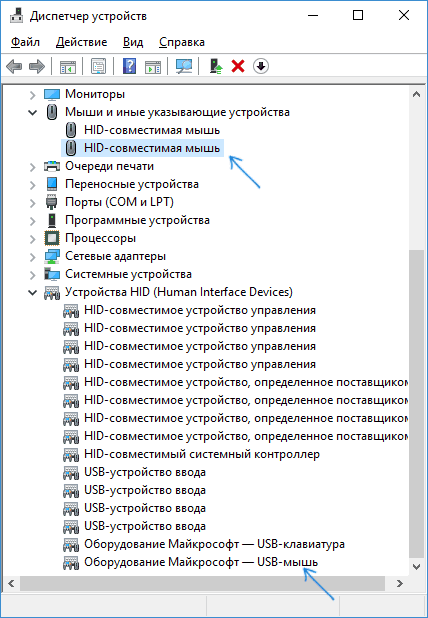
Schnellstart - eine Option, mit der der Computer in den neuesten Betriebssystemen nach dem Einschalten (wenn kein Neustart stattgefunden hat) sehr schnell gestartet werden kann. In einigen Fällen kann dies zu Fehlfunktionen der Maus führen. Um dies sicherzustellen, deaktivieren Sie den Schnellstart, indem Sie in der "Systemsteuerung" den Abschnitt "Stromversorgung" auswählen. Wählen Sie dann "Aktion der Netzschalter", "Unzugängliche Parameter ändern", deaktivieren Sie "Schnellstart aktivieren" und speichern Sie Ihre Aktionen, indem Sie auf "OK" klicken. In einigen Fällen kann dies helfen.
Wenn keines der oben genannten Ergebnisse zu einem Ergebnis geführt hat, liegt die Ursache möglicherweise in einer mechanischen Beschädigung der Maus. Das kann sein:
- Fehlfunktion der Tasten oder des Rades;
- Linsenverschmutzung, starke Kratzer;
- Probleme mit der Platine.
 Trotz der Tatsache, dass einige dieser Fehlfunktionen behoben werden können, wird es höchstwahrscheinlich teurer als der Kauf einer neuen hochwertigen Maus. Am häufigsten tritt ein Mausfehler aufgrund unserer eigenen Unaufmerksamkeit oder eines Problems mit dem USB-Anschluss auf. Seltener sind dies Software-Programmfehler. Die meisten dieser Probleme eignen sich für eine unabhängige Lösung, für die kein Programmierer benötigt wird. Wenn die Maus immer noch nicht funktioniert, ist es einfacher, die Verwendung und den Kauf einer neuen Maus zu verweigern, als nach einem Grund zu suchen und Geld für die Reparatur eines Spezialisten auszugeben.
Trotz der Tatsache, dass einige dieser Fehlfunktionen behoben werden können, wird es höchstwahrscheinlich teurer als der Kauf einer neuen hochwertigen Maus. Am häufigsten tritt ein Mausfehler aufgrund unserer eigenen Unaufmerksamkeit oder eines Problems mit dem USB-Anschluss auf. Seltener sind dies Software-Programmfehler. Die meisten dieser Probleme eignen sich für eine unabhängige Lösung, für die kein Programmierer benötigt wird. Wenn die Maus immer noch nicht funktioniert, ist es einfacher, die Verwendung und den Kauf einer neuen Maus zu verweigern, als nach einem Grund zu suchen und Geld für die Reparatur eines Spezialisten auszugeben.


